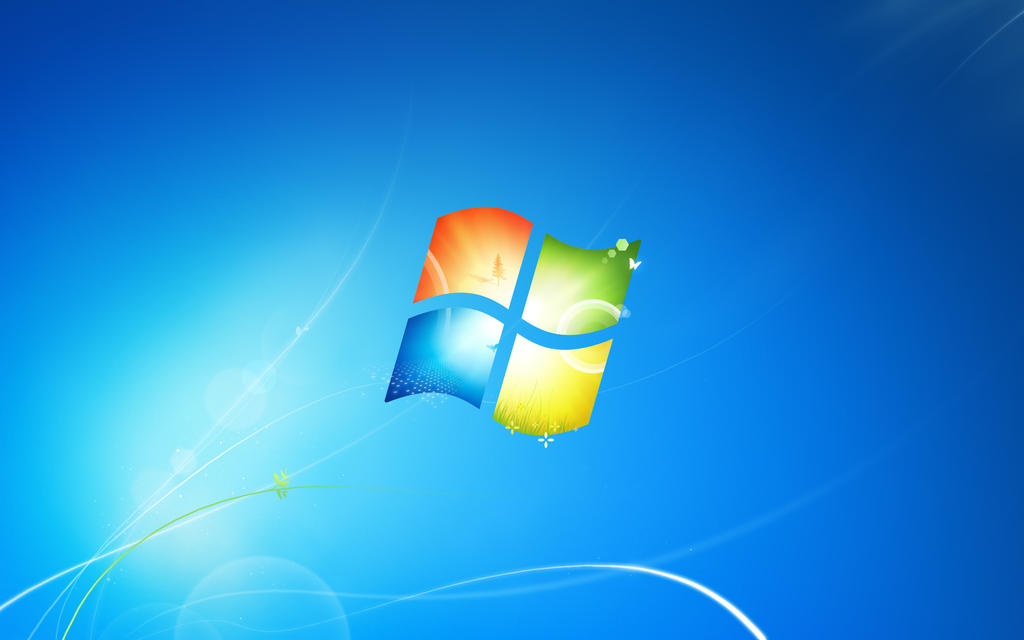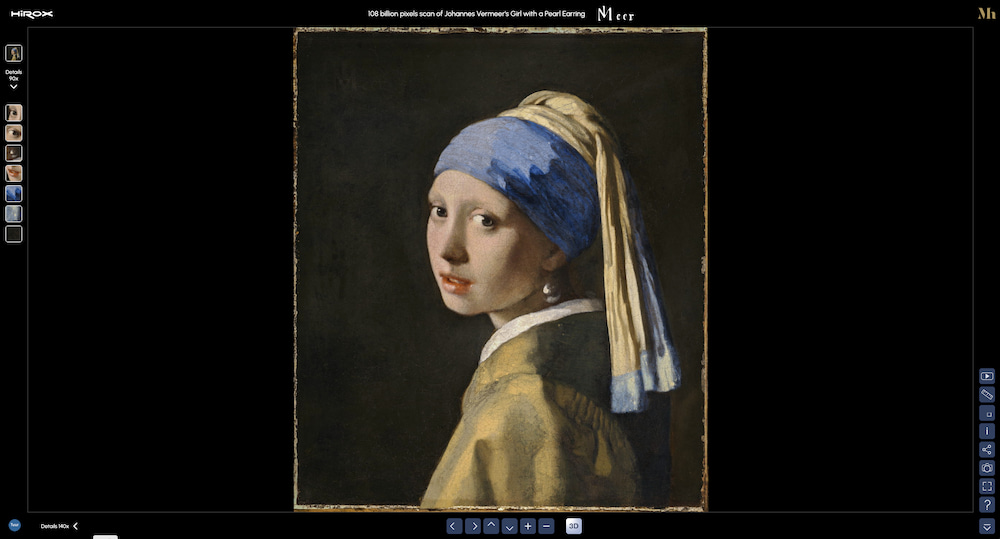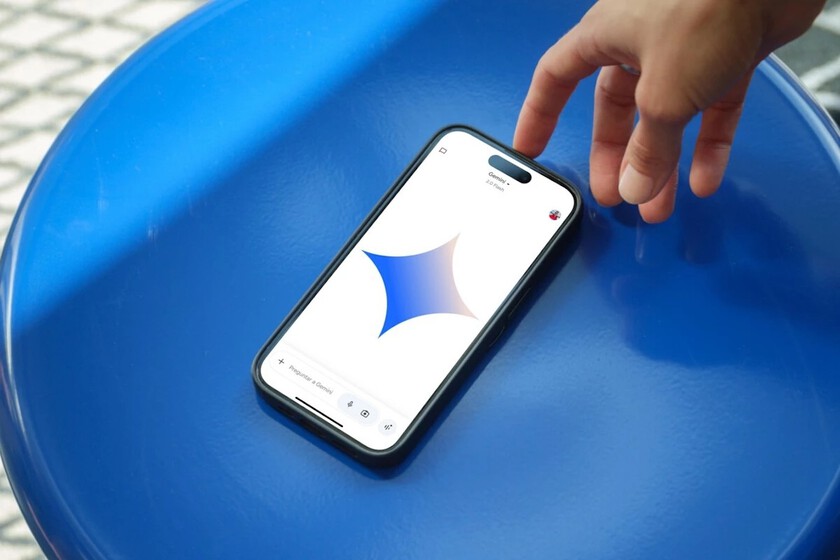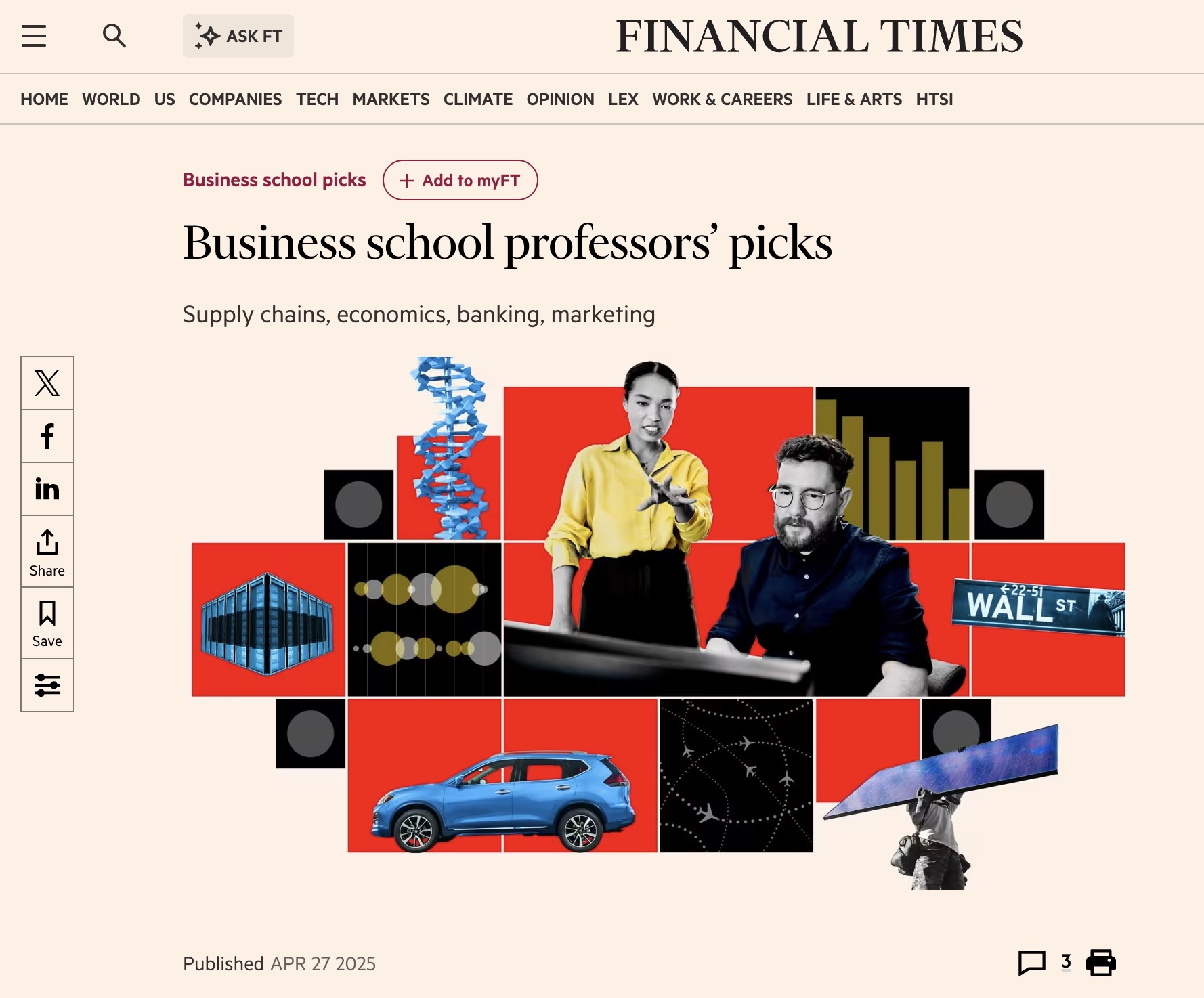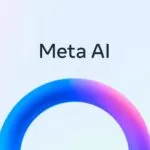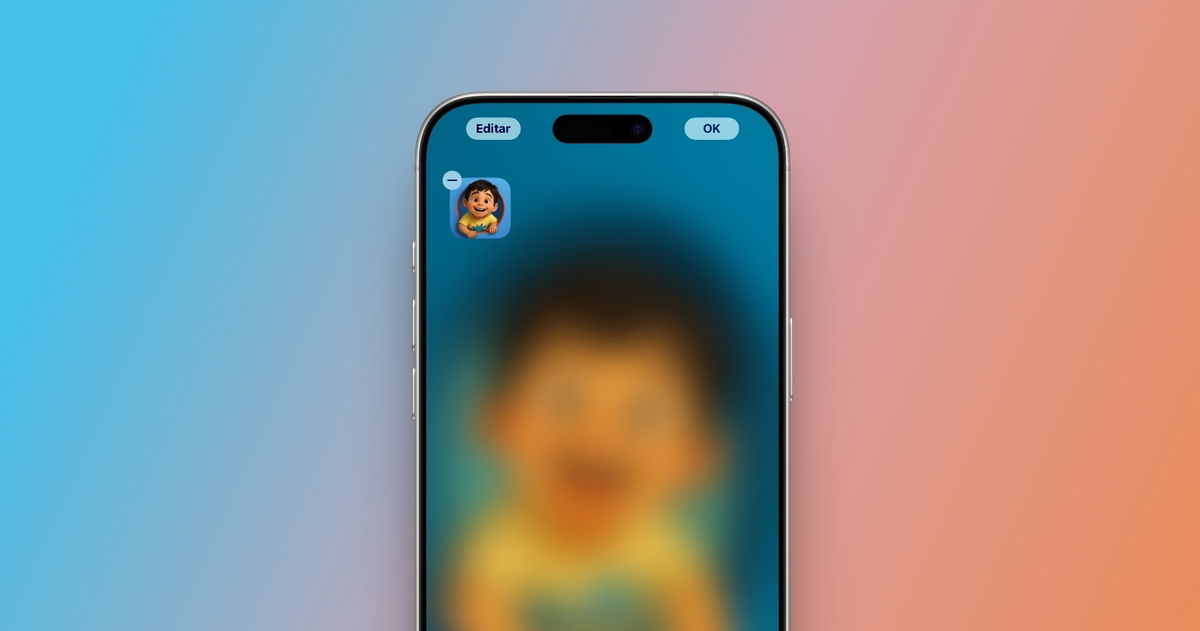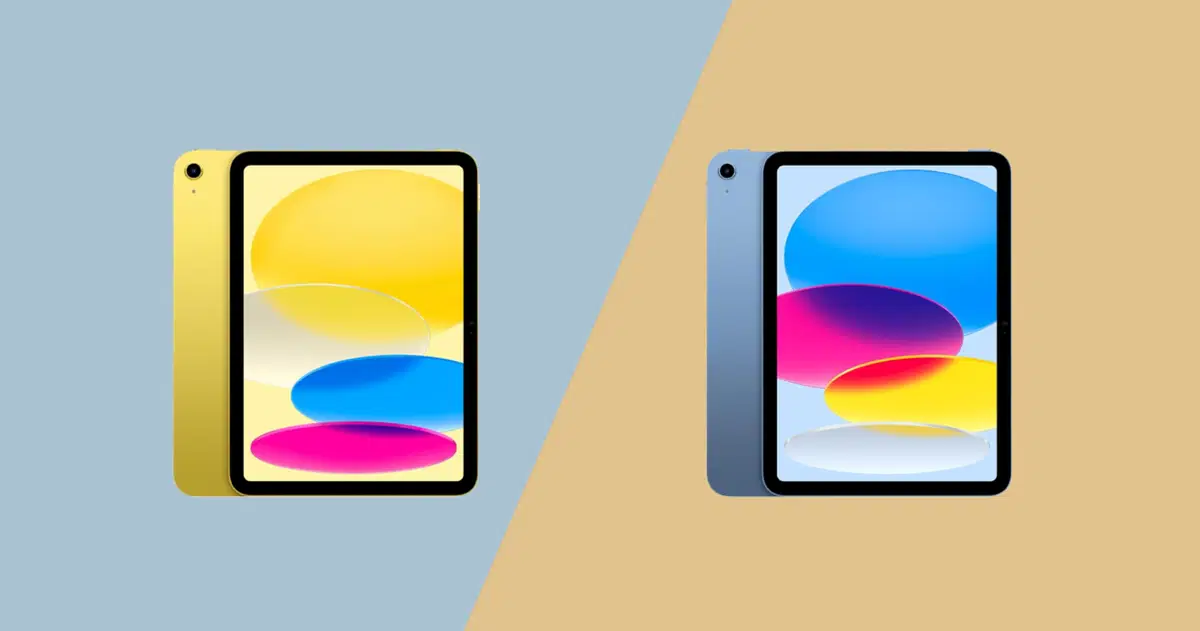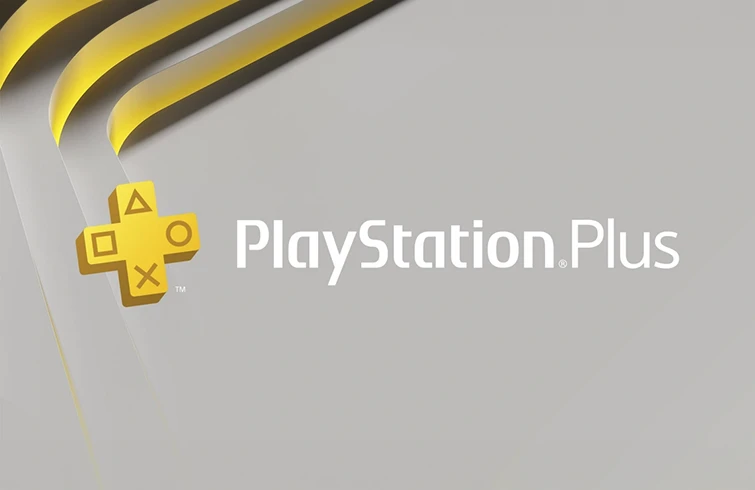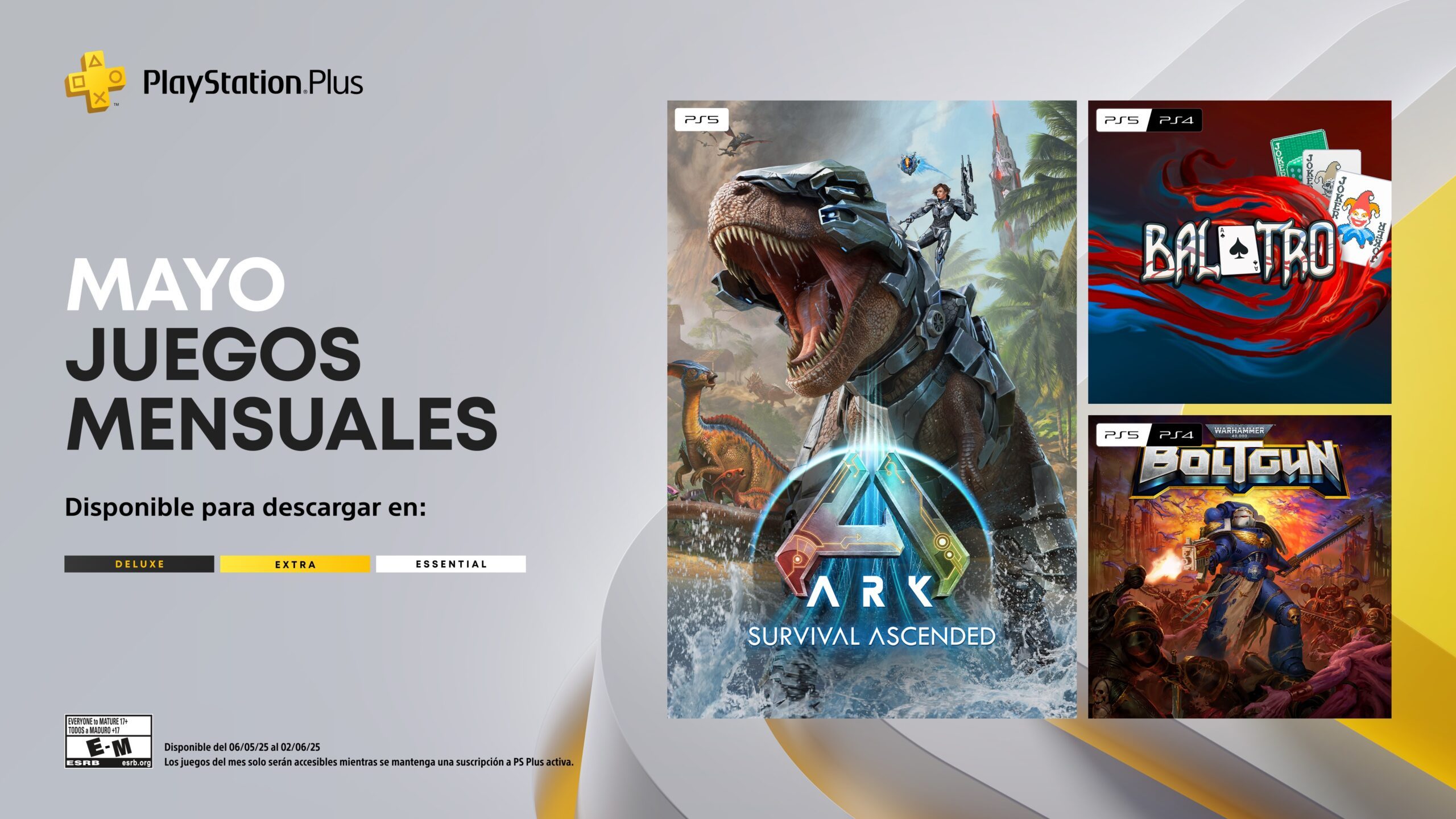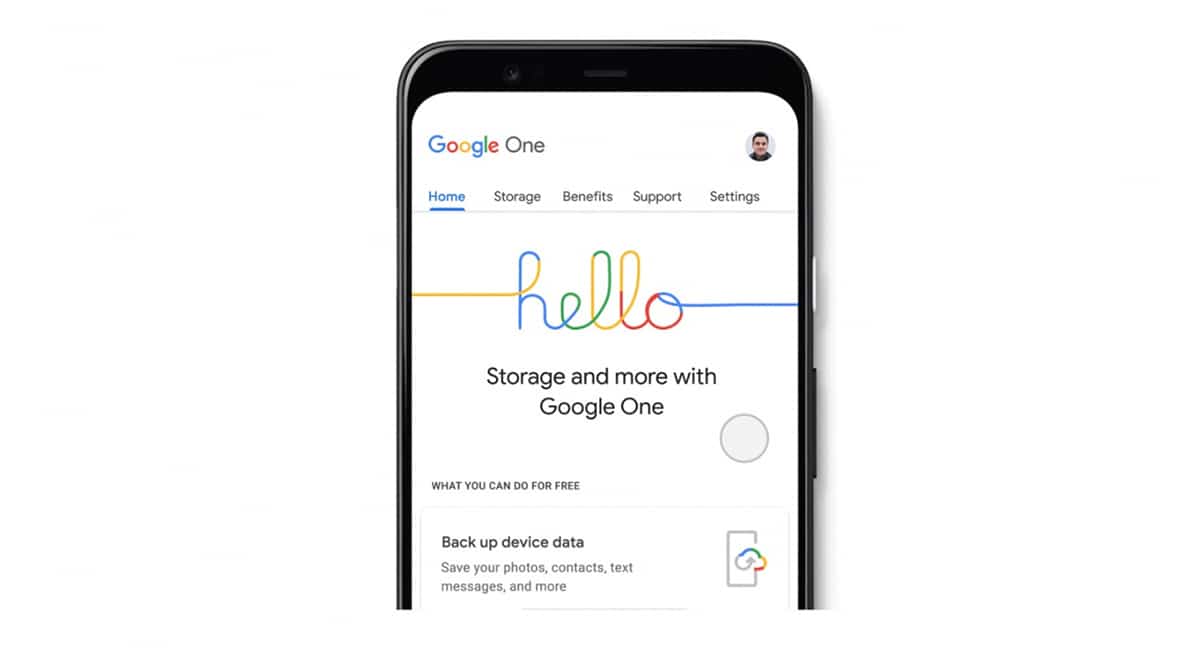Cómo desbloquear tu Mac usando tu Apple Watch: Guía completa
Descubre cómo desbloquear tu Mac usando tu Apple Watch con esta guía clara, requisitos y solución de problemas. ¡Hazlo fácil y seguro!


¿No sabes cómo desbloquear tu Mac usando tu Apple Watch? Si eres usuario de Mac y tienes un Apple Watch, quizá te estés preguntando si existe una forma más rápida y cómoda de desbloquear tu ordenador cada vez que lo necesitas. La buena noticia es que Apple ha integrado una función que permite desbloquear tu Mac automáticamente simplemente llevando puesto tu Apple Watch, sin tener que teclear la contraseña o usar tu huella dactilar. Esta característica, pensada para facilitar la vida diaria de quienes utilizan varios dispositivos Apple, se ha convertido en una de las herramientas favoritas de quienes buscan más comodidad y seguridad en su día a día.
En este artículo te mostramos en detalle cómo funciona el desbloqueo automático del Mac con Apple Watch, qué debes tener en cuenta antes de activarlo, los pasos a seguir según la versión de macOS que utilices y cómo resolver los problemas más habituales si algo no va como esperas. Además, te explicamos los requisitos indispensables y te damos consejos útiles para que puedas disfrutar al máximo de esta funcionalidad, aprovechando todo el ecosistema de Apple.
¿En qué consiste el desbloqueo automático de Mac con Apple Watch?
La función de desbloqueo automático permite a los usuarios de Mac acceder a sus equipos sin tener que introducir la contraseña manualmente o utilizar otros métodos, como el Touch ID. Simplemente, cuando llevas el Apple Watch puesto en la muñeca, encendido y desbloqueado, y te acercas a tu Mac, este detecta tu presencia y desbloquea la pantalla de inmediato. De este modo, ahorras tiempo en cada inicio de sesión y mejoras la experiencia de usuario.
Esta prestación se aprovecha del ecosistema cerrado de Apple, donde los dispositivos comparten información y confirman la identidad del usuario de forma segura usando la cuenta de iCloud y mecanismos de autenticación diseñados por la marca. Aunque parezca una función sencilla, detrás hay una capa de seguridad avanzada que impide el acceso no autorizado y protege tus datos en todo momento.
Requisitos previos para activar el desbloqueo con Apple Watch

Antes de comenzar el proceso de activación, es imprescindible que tengas en cuenta algunos requisitos básicos para que la función funcione correctamente:
- Modelo de Mac compatible: Debes contar con un Mac de mediados de 2013 o posterior. Prácticamente todos los Mac modernos cumplen con este requisito, pero si tienes dudas, puedes consultarlo en el menú «Acerca de este Mac».
- Versión del sistema operativo: Tu Mac debe tener instalado macOS 10.13 High Sierra o posterior. La función también está presente en versiones más actuales como macOS Ventura, Monterey, Big Sur y Sonoma.
- Apple Watch compatible: Es necesario contar con un Apple Watch Series 3 o posterior, con watchOS actualizado a la versión más reciente disponible para tu modelo.
- Sesión de iCloud: Tanto el Mac como el Apple Watch deben estar configurados bajo la misma cuenta de iCloud, usando el mismo Apple ID.
- Conexiones activas: Ambos dispositivos deben tener activadas las conexiones Bluetooth y Wi-Fi, ya que la autenticación y comunicación entre ellos se realiza a través de estas tecnologías.
- Contraseña de usuario: Tu cuenta de usuario en el Mac debe tener configurada una contraseña de inicio de sesión. Si no tienes ninguna establecida, deberás poner una antes de poder activar el desbloqueo automático.
- Autenticación en dos pasos: Es obligatorio que tengas configurada la autenticación en dos factores para tu cuenta de Apple.
- Apple Watch desbloqueado y en tu muñeca: Solo funcionará si llevas el reloj puesto y este está desbloqueado.
Si cumples con todos estos requisitos, ya estás listo para empezar a configurar la función en tu Mac. Si no tienes alguno de ellos, deberás actualizar los dispositivos o modificar la configuración correspondiente.
Paso a paso: Cómo activar el desbloqueo automático en macOS
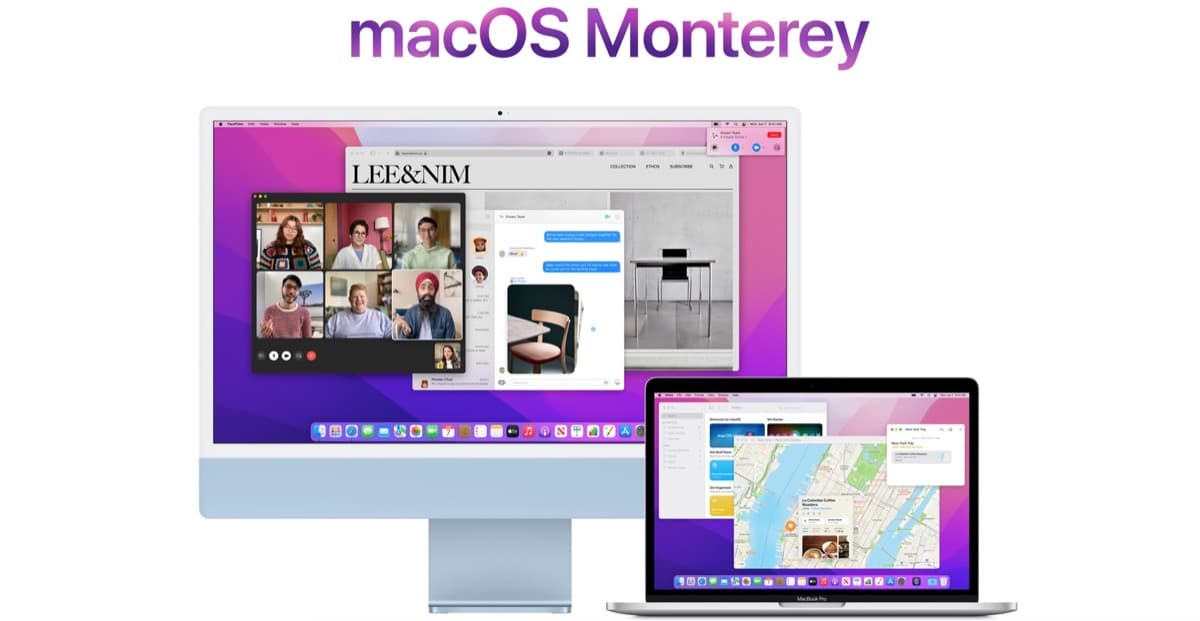
El procedimiento para activar el desbloqueo automático puede variar de forma ligera dependiendo de la versión de macOS que tengas instalada. A continuación te lo explicamos para las versiones más recientes y para las anteriores.
Para usuarios de macOS Sonoma
- Accede a los Ajustes del Sistema desde el menú principal del Mac.
- Desplázate hasta la sección de Touch ID y contraseña. Si tienes un Mac con Touch ID, esta sección aparecerá claramente identificada.
- En esta pantalla verás varias opciones relacionadas con desbloqueo. Al final de la lista, aparece la posibilidad de usar el Apple Watch para desbloquear las aplicaciones y el Mac. Activa la casilla correspondiente.
- Quizá te solicite introducir la contraseña de administrador para confirmar el cambio.
- A partir de este momento, cada vez que te acerques a tu Mac llevando el Apple Watch, este se desbloqueará automáticamente si lo tienes en la muñeca y está desbloqueado.
Para quienes utilizan macOS Ventura, Monterey o versiones anteriores
- Entra en Ajustes del Sistema o, en versiones un poco más antiguas, en Preferencias del Sistema desde el menú de la manzana arriba a la izquierda.
- Busca la sección Contraseña de inicio de sesión o, en versiones anteriores, Seguridad y privacidad. Puede estar representada por el icono de un candado o de una caja fuerte.
- Dentro del apartado correspondiente, verás una opción para usar el Apple Watch para desbloquear tu Mac. Actívala marcando el tic al lado de la función.
- Puedes necesitar introducir la contraseña del administrador la primera vez que actives esta función.
- ¡Listo! El sistema ya está configurado para que tu Apple Watch desbloquee el Mac automáticamente cuando estés cerca de él.
Desbloqueo en la práctica: ¿cómo funciona el día a día?
Una vez completados los pasos iniciales, notarás que tu experiencia diaria con el Mac será mucho más fluida. Basta con que te acerques a tu portátil o sobremesa llevando el Apple Watch desbloqueado en tu muñeca. El Mac detectará el reloj mediante Bluetooth, verificará que tu cuenta coincide y, en apenas unos segundos, la pantalla se desbloqueará sola.
Esto no solo sirve para el inicio de sesión tras salir del reposo, sino también al desbloquear aplicaciones o preferencias del sistema que requieren una autenticación adicional. Por ejemplo, si quieres acceder a la configuración de contraseñas o de seguridad dentro de macOS, podrás usar tu Apple Watch en lugar de teclear de nuevo la contraseña. La seguridad sigue intacta, ya que si tu reloj no está en la muñeca o está bloqueado, el Mac no permitirá el desbloqueo.
Además, si tienes varios Macs asociados a tu cuenta de iCloud y cumples con los requisitos en todos, podrás utilizar la misma función en cada uno de ellos de forma simultánea.
Ventajas de usar el Apple Watch para desbloquear el Mac

Esta funcionalidad aporta varias ventajas significativas, por lo que merece la pena activarla si eres usuario del ecosistema Apple:
- Comodidad absoluta: Olvídate de introducir contraseñas cada vez que enciendes tu Mac. El acceso se convierte en algo instantáneo y casi mágico.
- Seguridad mejorada: Solo tú puedes desbloquear el Mac, siempre y cuando tengas puesto el Apple Watch y esté desbloqueado. Si alguien más intenta acceder, necesitará tu contraseña.
- Integración con aplicaciones y ajustes: El desbloqueo automático funciona no solo para iniciar sesión sino también para autorizar cambios en aplicaciones o ajustes importantes dentro del sistema.
- Fluidez en el día a día: Ideal para quienes trabajan con el Mac en diferentes ubicaciones de casa o en la oficina, dado que no pierdes tiempo en autenticaciones repetitivas.
Recomendaciones y buenas prácticas para el desbloqueo automático
Para que la experiencia sea realmente satisfactoria y sin contratiempos, conviene tener en cuenta algunos consejos prácticos:
- Mantén el software actualizado: Revisa regularmente que tanto tu Mac como tu Apple Watch tengan instaladas las últimas versiones de macOS y watchOS. Las actualizaciones corrigen errores y mejoran la estabilidad de la función de desbloqueo automático.
- Evita conexiones compartidas: Si tienes activado «Compartir Internet» o «Compartir pantalla» en el Mac, es posible que el desbloqueo automático no funcione correctamente. Estas funciones suelen estar desactivadas por defecto, pero es recomendable revisarlo si detectas fallos.
- Reinicia si hay problemas: Si la función deja de funcionar tras una actualización o cambio de configuración, desactívala y vuelve a activarla desde los ajustes. Reinicia tanto el Mac como el Apple Watch para restablecer cualquier posible conflicto.
- Verifica la proximidad: El Apple Watch debe estar físicamente cerca del Mac para que la autenticación se realice. Si tienes problemas de conexión, intenta acercarte un poco más y asegúrate de que ambos dispositivos tienen activadas las conexiones Bluetooth y Wi-Fi.
- No olvides la contraseña: Aunque el desbloqueo automático facilita mucho el acceso, sigue siendo recomendable que recuerdes tu contraseña principal, ya que en ocasiones puntuales tendrás que introducirla (por ejemplo, tras reiniciar el Mac o después de cambiar configuraciones importantes).
- Atento a la privacidad: En entornos concurridos, como oficinas compartidas o espacios públicos, la función puede suponer un riesgo si te alejas del Mac sin bloquearlo. Considera bloquear manualmente la sesión cuando dejes el equipo sin vigilancia.
Solución de problemas frecuentes
Aunque la función suele funcionar de forma fiable, no es extraño que en alguna ocasión encuentres dificultades para activar o utilizar el desbloqueo automático. Estas son algunas soluciones sencillas para los problemas más habituales:
- Verifica los requisitos: Seguro que los dispositivos cumplen todos los requisitos mencionados: modelos compatibles, mismo Apple ID en iCloud, autenticación en dos factores y software actualizado. Si alguna de estas condiciones no se cumple, la opción puede no aparecer en los ajustes.
- Desactívala y vuelve a activar: Entra en los ajustes, desactívala, reinicia el equipo y vuelve a activarla. Muchas veces esto soluciona fallos residuales después de actualizaciones o cambios en la red.
- Revisa las conexiones: Bluetooth y Wi-Fi deben estar activos en ambos dispositivos, y ninguno debe estar en modo avión o tener problemas de conexión.
- Comprueba la proximidad: El Apple Watch debe estar bastante cerca del Mac. Si el sistema no detecta el reloj, intenta acercarte aún más. Aléjate y vuelve a acercarte si es necesario para que el sistema lo detecte correctamente.
- Actualiza el software: Instalar las últimas actualizaciones tanto en el Mac como en el reloj puede resolver la mayoría de errores inesperados.
- Reinicia los dispositivos: Si después de probar todo lo anterior el problema persiste, reinicia el Mac y el Apple Watch. Suele ser un recurso sencillo pero eficaz ante pequeños bloqueos.
- Ajusta las opciones de compartir: Asegúrate de que no están activadas las opciones de Compartir Internet o Compartir pantalla, ya que pueden interferir con el desbloqueo automático.
Preguntas frecuentes sobre el desbloqueo de Mac con Apple Watch
Para despejar cualquier duda adicional, abordamos aquí algunas cuestiones frecuentes entre usuarios que quieren activar o aprovechar esta función:
- ¿Puedo desbloquear varios Macs con el mismo Apple Watch?
Sí, siempre que cada Mac esté vinculado a tu cuenta de iCloud y cumpla con los requisitos. - ¿Funciona si el Apple Watch no está en mi muñeca?
No, la autenticación requiere que el reloj esté puesto y desbloqueado, como medida de seguridad. - ¿El desbloqueo automático sustituye a la contraseña?
No, es un complemento. En algunas situaciones puntuales, como tras reiniciar el Mac, seguirás necesitando la contraseña. - ¿Pueden otras personas desbloquear mi Mac si llevan mi reloj?
Si alguien más se pone tu Apple Watch y logra desbloquearlo, podría desbloquear tu Mac si están a tu alcance. Por eso es importante no compartir el reloj y usar un código de desbloqueo seguro. - ¿Se pueden desbloquear aplicaciones con este método?
Sí, puedes usar el Apple Watch para autorizar el acceso a ciertas aplicaciones y configuraciones que requieren autenticación adicional.
Llegados a este punto te recomendamos que le eches un vistazo a todas nuestras guías sobre Apple Watch, ya que tenemos infinidad y completas, como por ejemplo: Cómo bloquear y desbloquear tu Apple Watch: guía completa para proteger tu dispositivo. Te ayudará a optimizar su uso y aprovecharlo más.
¿Cuándo puede que esta función no sea recomendable?
Aunque la función es cómoda y segura en la mayoría de los casos, debes ser prudente en ambientes donde haya riesgo de accesos no autorizados o si compartes espacios con otras personas que puedan intentar utilizar tu Mac cuando estás cerca. Sobre todo, en espacios públicos o de coworking, asegúrate de bloquear tu pantalla al alejarte o desactiva el desbloqueo automático si crees que podría suponer un riesgo adicional.
El tener la posibilidad de desbloquear tu Mac automáticamente con tu Apple Watch ofrece una experiencia más cómoda y segura, integrándose a la perfección en el ecosistema Apple. Realizar la configuración es sencillo si sigues los pasos y requisitos adecuados, y las ventajas son evidentes para quienes valoran la rapidez y protección en su día a día. Además, las soluciones a los problemas más comunes te permitirán mantener la funcionalidad en óptimas condiciones sin complicaciones.